Λαμβάνετε εβδομαδιαία ή ακόμα και ημερήσια μηνύματα που σας προειδοποιούν ότι πρόκειται να εξαντληθεί ο χώρος του γραμματοκιβωτίου; Η Εκκαθάριση γραμματοκιβωτίου είναι ένα εργαλείο εφάπαξ εκκαθάρισης που μπορείτε να χρησιμοποιήσετε για να αποκόψετε το μέγεθος του γραμματοκιβωτίου σας.
|
Η καθοδηγούμενη υποστήριξη στο πρόγραμμα περιήγησής σας μπορεί να παρέχει ψηφιακές λύσεις για προβλήματα του Office |
-
Στο Outlook, επιλέξτε Εργαλεία> αρχείου > Εκκαθάριση γραμματοκιβωτίου.
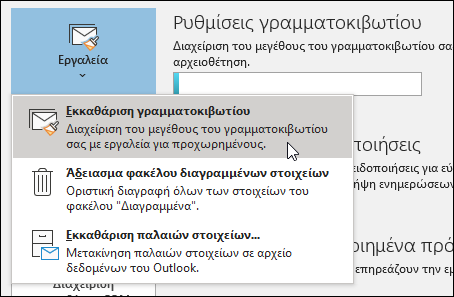
-
Εκτελέστε οποιαδήποτε από τις εξής ενέργειες:
-
Προβάλετε το συνολικό μέγεθος του γραμματοκιβωτίου σας και μεμονωμένων φακέλων μέσα σε αυτό.
-
Βρείτε στοιχεία παλαιότερα από μια συγκεκριμένη ημερομηνία ή μεγαλύτερα από ένα συγκεκριμένο μέγεθος.
-
Αρχειοθετήστε στοιχεία χρησιμοποιώντας την Αυτόματη Αρχειοθέτηση.
-
Προβάλετε το μέγεθος του φακέλου "Διαγραμμένα" και αδειάστε το φάκελο "Διαγραμμένα".
-
Προβάλετε το μέγεθος του φακέλου Διενέξεις και διαγράψτε αυτόν το φάκελο.
-
Βέλτιστες πρακτικές για να διατηρήσετε το γραμματοκιβώτιό σας άπαχο
Εάν το ηλεκτρονικό ταχυδρομείο σας είναι αποθηκευμένο σε ένα διακομιστή ηλεκτρονικού ταχυδρομείου όπως το Exchange, όταν το γραμματοκιβώτιό σας φτάσει στο ανώτατο όριο, ο διαχειριστής σας μπορεί να αρχίσει να περιορίζει τη λειτουργικότητα. Για παράδειγμα, στα 90 MB μπορεί να εμφανιστεί μια προειδοποίηση, στα 100 MB ενδέχεται να μην μπορείτε να στείλετε μηνύματα ηλεκτρονικού ταχυδρομείου και στα 110 MB ενδέχεται να μην μπορείτε να λάβετε μηνύματα ηλεκτρονικού ταχυδρομείου.
Ακολουθούν μερικοί τρόποι για να διατηρήσετε υπό έλεγχο το μέγεθος του γραμματοκιβωτίου σας:
-
Αρχειοθέτηση παλαιότερων στοιχείων – Μετακινήστε τα παλιά στοιχεία που θέλετε να διατηρήσετε σε μια αρχειοθήκη. Μπορείτε να δημιουργήσετε έναν ξεχωριστό Αρχείο δεδομένων του Outlook (.pst) από τον οποίο μπορείτε να ανοίξετε Outlook οποιαδήποτε στιγμή το χρειαστείτε. Από προεπιλογή, Outlookαρχειοθετεί αυτόματα τα στοιχεία σε τακτά χρονικά διαστήματα. Μπορείτε επίσης να αρχειοθετήσετε στοιχεία με μη αυτόματο τρόπο όποτε θέλετε. Με αυτόν τον τρόπο, μπορείτε να αποφασίσετε ποια στοιχεία θα αρχειοθετήσετε, πότε θα αρχειοθετήσετε και πού θα τα αποθηκεύσετε.
Σημείωση: Εάν δεν βλέπετε την εντολή Αρχειοθέτηση , η εταιρεία σας μπορεί να έχει απενεργοποιήσει τη δυνατότητα.
-
Άδειασμα του φακέλου "Διαγραμμένα" – Αδειάζετε συχνά το φάκελο "Διαγραμμένα ", για να βεβαιωθείτε ότι δεν διατηρείτε τα μηνύματα που δεν χρειάζεστε.
-
Άδειασμα του φακέλου ανεπιθύμητης αλληλογραφίας – Αδειάστε περιοδικά το φάκελο ανεπιθύμητης αλληλογραφίας για να αποθηκεύσετε τον χώρο εισερχομένων σας για τα μηνύματα που πραγματικά θέλετε.
-
Αποθήκευση συνημμένων εκτός του γραμματοκιβωτίου σας – Καθώς τα συνημμένα συσσωρεύονται με την πάροδο του χρόνου, μπορεί να καταλαμβάνουν πολύ χώρο. Για τα συνημμένα που θέλετε να διατηρήσετε, εξετάστε το ενδεχόμενο να τα αποθηκεύσετε σε μια τοποθεσία ομάδας, να OneDrive ή σε φακέλους στον υπολογιστή σας.










